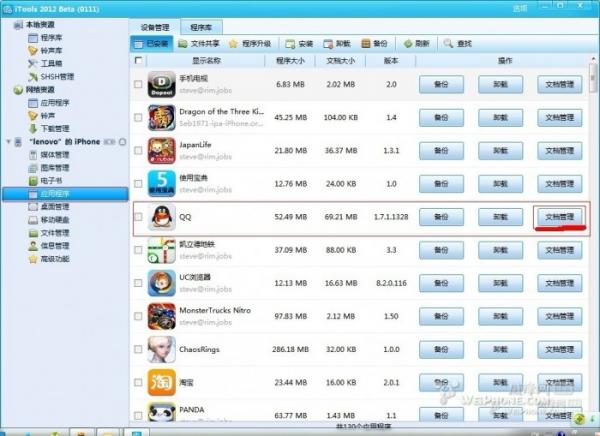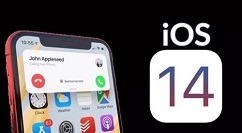经常有朋友在评论区和后台留言,询问苹果手机系统降级的相关问题。特别是一些尝试绕过激活锁的同学发现最新的系统无法绕过激活锁。降级有两种,一种是官方允许的降级操作(不关闭验证),另一种是利用漏洞(尚未成熟)。


根据官方渠道,苹果不允许你降级操作。不过,当新版本发布时,很多用户都可以尝试一下,因为iOS系统更新后可能会出现一些问题,比如:卡顿、耗电、系统功能不完善等,所以苹果也照顾到了有问题的用户。刚升级到最新的系统,一般要留出一到两周的时间,在这段时间里就可以降级旧版本。
:
苹果官方降级教程(旧版本iOS没有关闭验证)
第一步:准备一台电脑(Mac、Windows均可),安装AISI助手。安装AISI Assistant 后,通常会自动安装最新的iTunes 客户端或驱动程序。


第二步:备份重要数据。从高系统版本降级到低系统版本无法“保留用户数据并刷新手机”,所以在降级之前,请先在“备份/恢复”中按类别备份手机中的数据。如果您在升级前已经备份过数据,则无需再次备份。
第三步:连接爱思助手PC端。在“刷悦悦-一键刷机”页面,选择需要降级的版本,点击“立即刷机”按钮。然后爱思助手会自动下载固件并开始刷机。刷机完成后激活并完成手机上的初始设置。


注意:只能降级到Apple开放验证版本。降级时不能勾选“保留刷机数据”,否则会导致刷机失败或刷机成功后手机无法开机。还建议暂时关闭手机上的Touch ID 和“查找我的iPhone”。
当然,如果有的同学发现iTunes不好用,可以直接使用iTunes客户端来恢复:下载iOS固件而不关闭验证,连接电脑和手机,然后按住键盘上的Shift键Windows 为Option 键,Mac 为Option 键,然后点击恢复iPhone(iPad)即可,然后选择打开刚刚下载的系统固件,然后耐心等待。
与此官方降级通道相比,一旦苹果关闭旧iOS版本的验证通道,降级就会失败。此时只能使用最新版本。在技术专家的努力下,以及苹果之前曝光的Checkm8漏洞,iPhone降级不是梦! ReRa1n降级工具上线,支持任意降级(理论上)。


:
ReRa1n 降级教程
因为是硬件级漏洞,从iPhone 4S到iPhone版的所有机型,这个工具还是超初级版本。我也是从华强北大神那里找到了这个软件。目前,仅A7 处理器设备已成功测试。需要鼓捣的同学可以通过回复后台降级获取ReRa1n降级工具。
获取工具:
您可以通过后台回复降级获取ReRa1n降级工具。降级需要破解的苹果电脑或者苹果电脑(不支持虚拟机)。另外,目前只有A7设备(包括:iPhone 5s、iPad Air、iPad Mini)。


降级步骤:
第一步:用数据线连接手机和电脑(确保尽量使用原装数据线),手动进入duf模式。
第二步:打开苹果电脑终端
第三步:输入cd space并拖入下载并解压的master文件夹中
第四步:在终端中输入./restore.sh,将下载的10.3.3ipsw固件文件拖到空格后面。
第五步:等待刷机完成
相信未来随着技术的提高,降级的可操作性会越来越大,自由度也会越来越高。如果您对iPhone或iPad的使用有任何疑问,可以在评论区讨论!